Photoshop給人物肖像后期精修處理(2)
文章來源于 未知,感謝作者 PS修圖精修后期設計 給我們帶來經精彩的文章!設計教程/PS教程/照片處理2021-05-17
6[選擇]質感層,單擊[圖像]-[應用圖像],具體參數如圖示。具體效果如圖示。 7[圖層模式]線性光,[復制]高斯模糊圖層,單擊[濾鏡]-[磨皮插件],具體參數如圖示。具體效果如圖示。 8按Alt鍵添加[圖層蒙版],使用[畫筆
6[選擇]質感層,單擊[圖像]-[應用圖像],具體參數如圖示。具體效果如圖示。
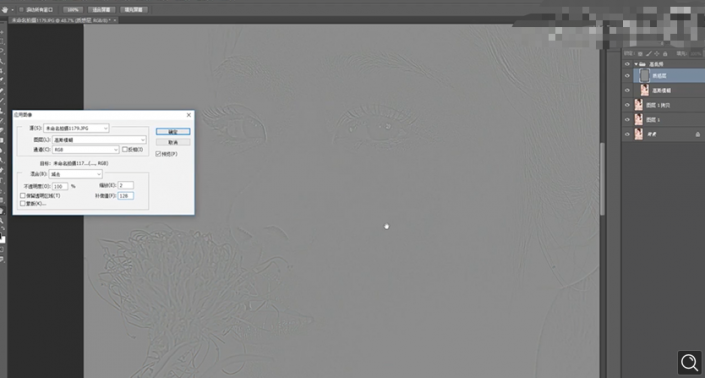
7[圖層模式]線性光,[復制]高斯模糊圖層,單擊[濾鏡]-[磨皮插件],具體參數如圖示。具體效果如圖示。
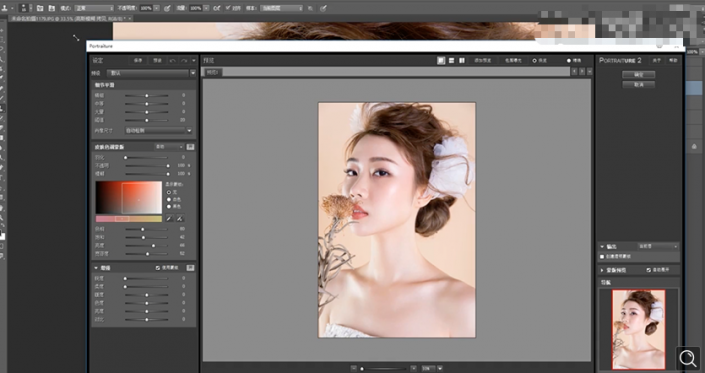
8按Alt鍵添加[圖層蒙版],使用[畫筆工具]涂抹皮膚細節。[復制]高斯模糊圖層,[選擇]關聯圖層,按[Ctrl+E]合并圖層,使用[仿制圖章工具]修復皮膚細節。具體效果如圖示。
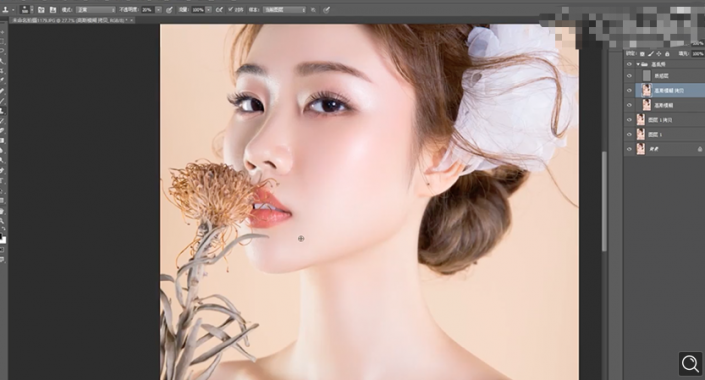
9使用[魔棒工具]選擇皮膚區域,按[Ctrl+J]復制圖層,單擊[濾鏡]-[模糊]-[高斯模糊],具體參數如圖示。具體效果如圖示。
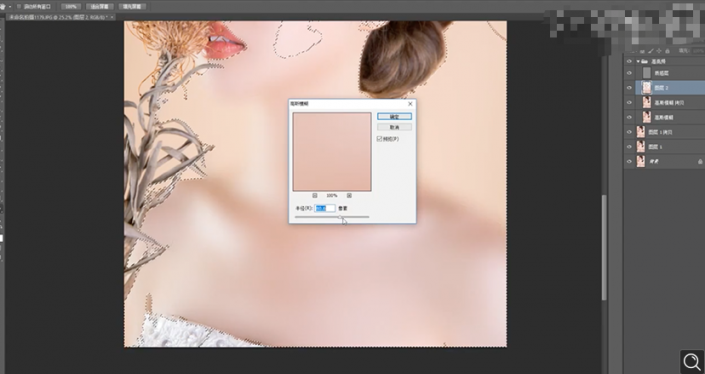
10按Alt鍵添加[圖層蒙版],使用[畫筆工具]涂抹皮膚細節。[復制]圖層1拷貝圖層,調整圖層順序至頂層,[圖層模式]線性光。右擊[轉換為智能對象],單擊[濾鏡]-[其他]-[高反差保留]值5.9。按Alt鍵添加[圖層蒙版],使用[畫筆工具]涂抹皮膚細節。具體效果如圖示。
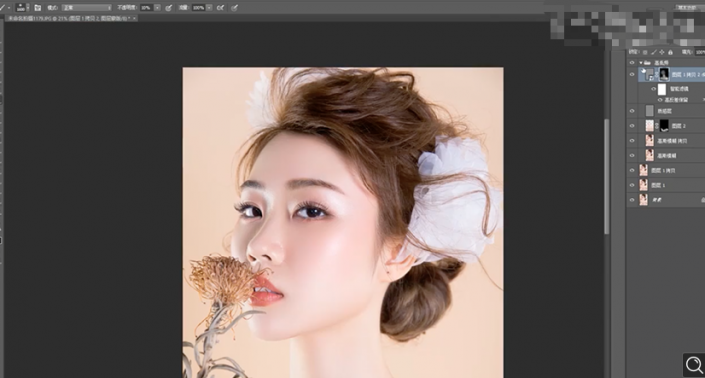
11在頂層按[Ctrl+Alt+Shift+E]蓋印圖層,使用[魔棒工具]選擇高光區域,按[Ctrl+J]復制圖層,單擊[濾鏡]-[模糊]-[高斯模糊],具體參數如圖示。具體效果如圖示。
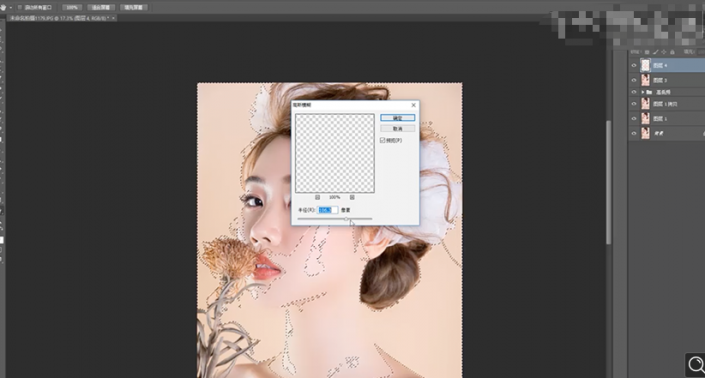
 情非得已
情非得已
推薦文章
-
 Photoshop給人物肖像后期精修處理2021-05-17
Photoshop給人物肖像后期精修處理2021-05-17
-
 Photoshop給人物肖像添加質感肌膚效果2021-05-17
Photoshop給人物肖像添加質感肌膚效果2021-05-17
-
 Photoshop制作逼真的美女鉛筆畫效果2021-03-22
Photoshop制作逼真的美女鉛筆畫效果2021-03-22
-
 Photoshop給古典人物轉為工筆畫藝術效果2021-03-21
Photoshop給古典人物轉為工筆畫藝術效果2021-03-21
-
 Photoshop調出復古風格的兒童人像照片2021-03-19
Photoshop調出復古風格的兒童人像照片2021-03-19
-
 Photoshop制作唯美可愛的女生頭像照片2020-03-17
Photoshop制作唯美可愛的女生頭像照片2020-03-17
-
 Photoshop快速給人物添加火焰燃燒效果2020-03-12
Photoshop快速給人物添加火焰燃燒效果2020-03-12
-
 Photoshop調出人物寫真甜美通透藝術效果2020-03-06
Photoshop調出人物寫真甜美通透藝術效果2020-03-06
-
 Photoshop保留質感修出古銅色人像皮膚2020-03-06
Photoshop保留質感修出古銅色人像皮膚2020-03-06
-
 Photoshop制作模特人像柔潤的頭發效果2020-03-04
Photoshop制作模特人像柔潤的頭發效果2020-03-04
熱門文章
-
 Photoshop使用替換顏色給證件照更換底色2021-04-27
Photoshop使用替換顏色給證件照更換底色2021-04-27
-
 Photoshop給人物肖像后期精修處理2021-05-17
Photoshop給人物肖像后期精修處理2021-05-17
-
 Photoshop調出偏暗色的人像夢幻暖色效果2021-04-27
Photoshop調出偏暗色的人像夢幻暖色效果2021-04-27
-
 Photoshop給人物肖像添加質感肌膚效果2021-05-17
Photoshop給人物肖像添加質感肌膚效果2021-05-17
-
 Photoshop沒人物肖像后期精修處理2021-05-17
Photoshop沒人物肖像后期精修處理2021-05-17
-
 Photoshop制作巴黎鐵塔鉆出手機屏幕效果2021-05-24
Photoshop制作巴黎鐵塔鉆出手機屏幕效果2021-05-24
-
 Photoshop制作巴黎鐵塔鉆出手機屏幕效果
相關文章1732021-05-24
Photoshop制作巴黎鐵塔鉆出手機屏幕效果
相關文章1732021-05-24
-
 Photoshop給人物肖像添加質感肌膚效果
相關文章2822021-05-17
Photoshop給人物肖像添加質感肌膚效果
相關文章2822021-05-17
-
 Photoshop沒人物肖像后期精修處理
相關文章2622021-05-17
Photoshop沒人物肖像后期精修處理
相關文章2622021-05-17
-
 Photoshop調出偏暗色的人像夢幻暖色效果
相關文章3292021-04-27
Photoshop調出偏暗色的人像夢幻暖色效果
相關文章3292021-04-27
-
 Photoshop使用替換顏色給證件照更換底色
相關文章10232021-04-27
Photoshop使用替換顏色給證件照更換底色
相關文章10232021-04-27
-
 Photoshop快速把白天的照片變成黑夜效果
相關文章3672021-04-22
Photoshop快速把白天的照片變成黑夜效果
相關文章3672021-04-22
-
 Photoshop快速制作古典人像工筆畫效果
相關文章1812021-04-15
Photoshop快速制作古典人像工筆畫效果
相關文章1812021-04-15
-
 Phhotoshop快速給黑白人像上色處理
相關文章2842021-04-15
Phhotoshop快速給黑白人像上色處理
相關文章2842021-04-15
